淡雅色调,通过PS调出一张复古淡雅的森系色调(3)
来源:公众号
作者:摄影ps教程
学习:9833人次

较准中细化颜色
到此,Camera Raw中的调整就完成了,点击确定,返回PS软件界面。现在看到,照片中的主要大面积颜色区域只有青色的环境和橙色的肤色了。
接下来CTRL+J,复制调整好的这个图层,在PS软件上方的菜单栏中点击"滤镜"-"其他"-"高反差保留",图片小,数值设置2就可以。点击确定,将图层混合模式设置为"线性光",这一步作用是增加照片质感。
新建"色相饱和度"调整图层,选择"青色",将色相向蓝色偏移,让人物衣服上的青色偏向蓝色,目的是与周围的草地颜色上有所区别:

调整色相饱和度
CTRL+SHIFT+E,合并可见图层(就是把所有图层合并为一个)使用DR4.5(文末有下载地址)的"整体润饰"工具,为人物磨皮,使用白色画笔在黑色图层蒙版http://www.16xx8.com/tags/38847/上涂抹人物皮肤,注意不要涂抹五官(这几天的教程中都有讲过怎么使用,没看到的同学请自行翻阅):
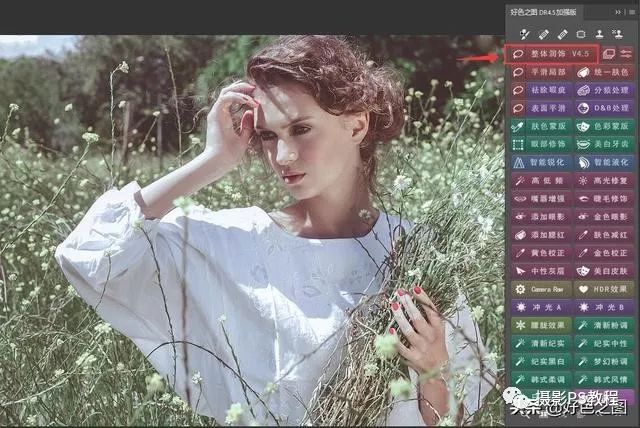
使用DR4.5进行磨皮
盖印图层CTRL+SHIFT+ALT+E,将人物面部阴影减淡,顺便将人物身后顺林的两处比较黑的地方也擦亮。这里就不做演示了,大家可以点击49节链接自行查看。
完成:

森系照片整个感觉就是淡淡的,相信同学们可以通过教程学到一些调色知识,同学们也可以通过教程仔细研究一下,照片的颜色是如何变成现在这个颜色的,一起来学习一下吧。
学习 · 提示
关注大神微博加入>>
网友求助,请回答!







![[非主流PS教程] 非主流:数字爱情签名图制作](http://pic.16xx8.com/article/UploadPic/2007/10/26/2007102673743443_lit.jpg)